Adressstamm
Start → Adressstamm
Der Perigon Adressstamm ist eine eigenständige, zentrale Adressverwaltung für Kunden-, Lieferanten-, Mitarbeiter- und andere Daten. Jede Adresse muss nur einmal erfasst werden und kann frei definierbaren Gruppen zugewiesen werden. Jede Änderung der Datensätze wirkt sich somit auch auf andere Programmteile aus. Dies vereinfacht die Pflege der Stammdaten. Es können jederzeit weitere Eingabefelder hinzugefügt werden; die Suchfunktion ist in sämtlichen Adressfeldern möglich.
Der Pflege des Adressstammes ist besondere Aufmerksamkeit zu schenken.
Wenn Sie die Adresse fertig erfasst haben, definieren Sie mit den Knöpfen: Debitor, Vertreter, Kunde, Lieferadresse, Produzent oder Gebindeadresse, wozu die Adresse gebraucht wird. Die Gliederung sehen Sie im Adressstammaufbau.
Beachten Sie, dass für das Bestelltool auch Lieferanten erfasst werden und diese Adressen auch als Debitor und Kunde hinterlegt werden müssen. Im Perigon ist keine Kreditorbuchhaltung vorhanden. Diese Kreditoradressen sind nur zum Arbeiten mit Bestellungen nötig.
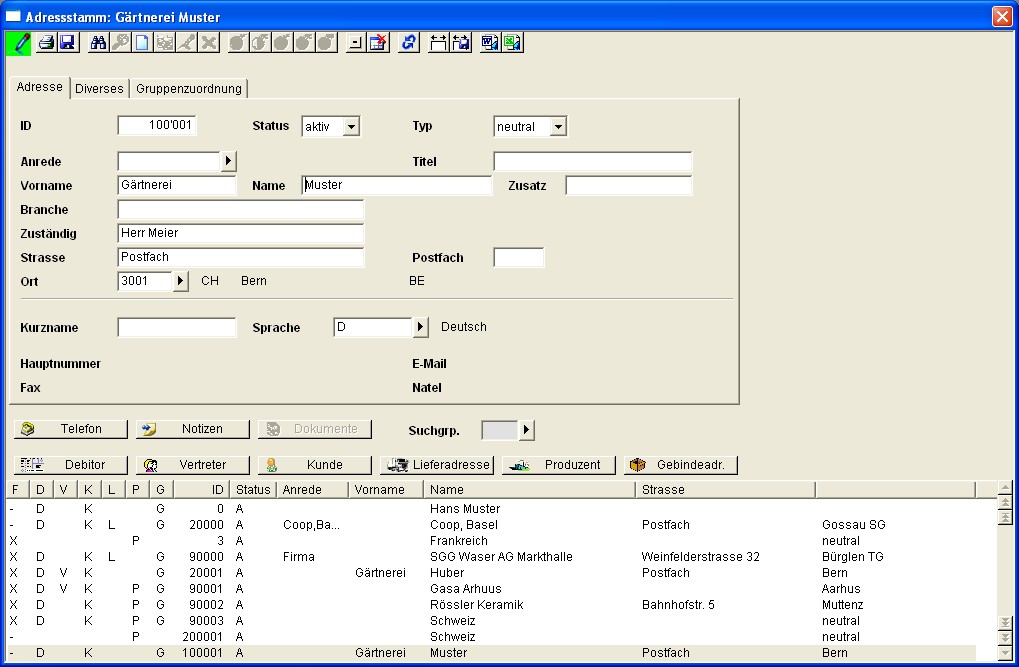
Beim Erfassen des Adressstammes werden zuerst die Stammdaten hinterlegt, später wird definiert wozu diese Adresse gebraucht wird.
-
Die Id kann vergeben werden, oder wird beim Speichern automatisch gesetzt. Wie empfehlen Ihnen eine gewisse Struktur zu definieren, damit Sie zum Beispiel die Lieferanten in einem separaten Nummernkreis haben.
-
Der Status kann auf passiv gesetzt werden, wenn Sie eine Adresse irgendwann nicht mehr benutzen möchten. Die Adresse ist dann noch vorhanden, aber Sie erscheint nicht mehr beim Suchen.
-
Der Typ ist meist auf neutral gestellt. Sie können ihn aber auch einpflegen, denn er hat einen Einfluss auf das automatische Generieren der Anrede. Wählen Sie dazu einfach unter den Vorschlägen aus.
-
In der Anrede können Sie sich nach Belieben eine Auswahltabelle hinterlegen und die gängigsten Anreden übernehmen. Sie können die Anrede auch individuell erfassen.
-
Die Felder Anrede, Titel, Vorname, Name, Zusatz, Branche, Zuständig können x-beliebig genutzt werden. Da Sie meistens mit Firmen, anstatt Privatpersonen arbeiten, können Sie das Feld Vorname auch für zum Beispiel die
Branchenbezeichnung wie "Gärtnerei" benutzen. Die Reihenfolge der Felder ist allerdings auf den Ausdrucken immer gleich angeordnet, wie sie hier dargestellt sind. Also:
|
Anrede Titel Vorname Name Zusatz Branche Zuständig Strasse PLZ Ort |
Coop Basel Region Zentralschweiz
Frau Poststrasse 13 Postfach 450 4530 Basel |
-
Das Feld Namen ist sehr wichtig und ein Pflichtfeld.
Im Adressstamm steht der Cursor standardmässig im Feld Namen und Sie werden auch meist danach suchen. Deshalb ist es wichtig, dass der Namen möglichst eindeutig gewählt wird. Das heisst für die Gärtnerei Müller tragen Sie die Gärtnerei in den Vornamen ein und im Namen steht dann nur Müller. So haben Sie beim Suchen nicht alle Gärtnereien zur Auswahl, sondern nur alle Müller.
-
Die Felder Strasse und Postfach sind als solche zu gebrauchen.
-
Das Feld Ort ist eine Nachschlagetabelle. Erfassen Sie die Postleitzahl, falls mehrere vorhanden sind, können Sie mit dem Pfeil aus der Liste den entsprechenden Ort auswählen.
-
Sie können auch weitere PLZ + Ortschaften erfassen. Die Id wird durch das Programm gesetzt, erstellen Sie also die Felder Land, PLZ, Name, Staat (=Kanton) und wenn nötig den Bezirk.
-
Die Felder erfasst am und geändert am werden automatisch generiert.
-
Im Feld Kurzname können Sie eine eindeutige Bezeichnung für die Adressen eingeben. Aufgrund dieses Feldes können Sie später einfacher Adressen in den Auftrag übernehmen.
-
In dem Feld Sprache, hinterlegen Sie die Sprache, welche für diese Adresse als Schriftsprache gilt.
-
Das Feld
Suchgrp . lassen Sie leer. Die Suchgruppen werden im Register Gruppenzuordnung zugewiesen.
Im Register Diverses können Sie folgende Punkte mutieren:
-
Im Feld Bemerkungen können Sie ein Infotext erfassen. Dieser Text erscheint bei der Auftragserfassung.
-
Die Briefanrede können Sie manuell eintragen. Wenn Sie auf das Feld generieren klicken,
Sie können auch für mehrere Adressen die Briefanrede generieren. Selektieren Sie dazu die gewünschten Adressen und klicken Sie auf Vorgänge → Briefanrede generieren selektiert. Dann können Sie gemäss Vorgaben im Adressstamm oder eine einheitliche Briefanrede manuell erfassen.
-
Hier können Sie die Adresse einer oder mehreren Gruppen zuweisen. Diese Gruppen erleichtern Ihnen die Selektion von Adressen auch für Statistiken oder Serienbriefe. Klicken Sie dazu auf der rechten Seite in der Gruppenauswahl auf die gewünschte Gruppe und verschieben Sie diese mit dem Pfeil nach links, zu gehört zu Gruppe. Links sehen Sie also alle Gruppen und ebenso, zu welcher Gruppe diese Adresse gehört.
-
Die Gruppen können für selektierte Adressen via Vorgänge → Gruppenzuweisung für Selektion zugewiesen oder auch wieder entfernt werden. Dies erlaubt späteres Einfügen von neuen Gruppen oder wieder das Entfernen derselben.
Diese Gruppenzuordnung ist nicht gleich zu setzten wie die Kundengruppe!!
-
Im Feld Verzeichnis Dokumentverwaltung können Sie den Pfad zu den Windowsordnern dieser Adresse angeben. Dazu haben Sie zwei Möglichkeiten:
-
Falls jede Adresse einen separaten Ordner haben soll, können Sie auf Berechnen klicken. Der Grundpfad muss angelegt werden. Falls der Knopf Berechnen nicht aktiv ist, melden Sie sich bei der Firma root-service agSoft- und Hardware Diensleistungsunternehmen mit Sitz in 8575 Bürglen (TG)..
-
Die zweite Variante ist, dass Sie manuell bei jeder Adresse einen selber bestimmten Pfad hinterlegen. Klicken Sie dazu auf den kleinen Pfeil rechts neben dem Verzeichnis Dokumente Feld und wählen Sie den gewünschten Kundenordner aus.
Start → Adressstamm → Tabellen → Telefonverzeichnis (oder
Pro Adresse können mehrere Telefonnummern gespeichert werden. Die Haupt- und
Faxnummer wird in der Adressstamm-Maske direkt angezeigt. Befinden Sie sich in einer bestimmten Adressmaske, werden alle zu dieser Adresse gehörenden Telefonnummern angezeigt.
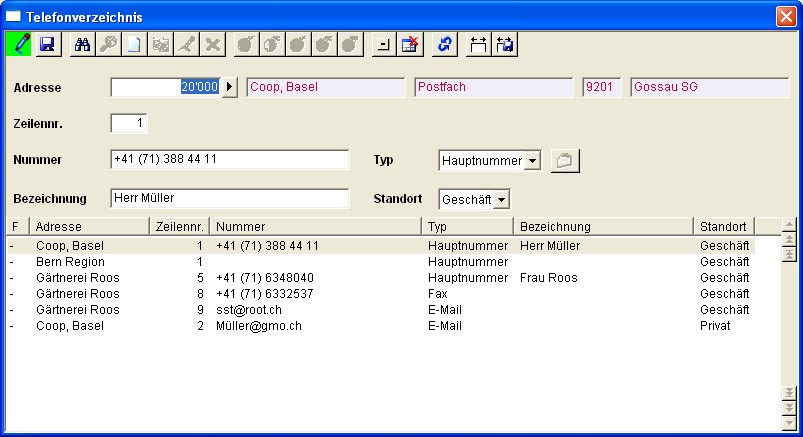
-
Lassen Sie die
Zeilennr . leer, das System generiert diese selbst. -
In der Nummer erfassen Sie die Telefon-, Faxnummer oder die E-Mail-Adresse. Geben Sie die Nummern nach einem einheitlichen Schema ein (immer mit Vorwahl).
-
Ordnen Sie den korrekten Typ zu. Achtung die Hauptnummer kann nur einmal pro Adresse vergeben werden.
-
Erfassen Sie in der Bezeichnung am besten die Bezugsperson.
-
Im Standort wählen Sie aus, ob es sich um eine Privat oder Geschäftsnummer handelt.
Via Vorgänge → E-Mailversenden oder dem Knopf mit dem
Start → Adressstamm → Tabellen → Adressnotizen (oder Notizen)
Diese Tabelle eignet sich dazu, ausgeführte Arbeiten, Telefongespräche, abgehaltene Sitzungen, Anfragen usw. chronologisch festzuhalten.
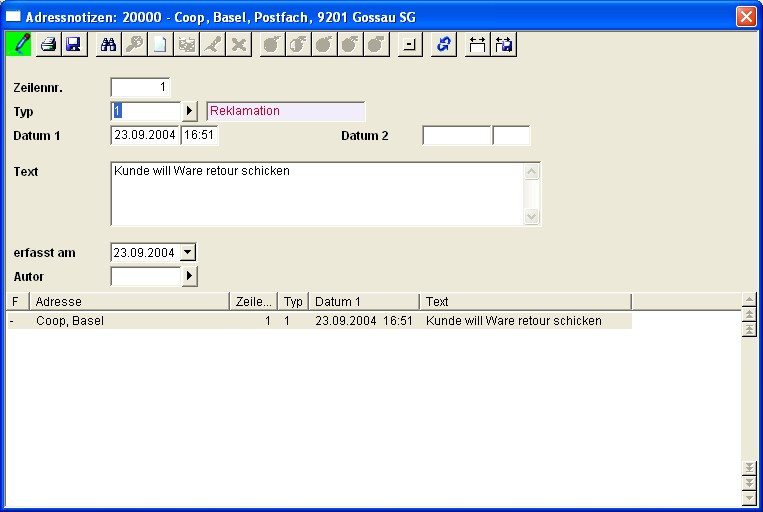
-
Im Feld Typ können Sie bestimmte Kategorien wie zum Beispiel Telefonauskunft oder Behandlung definieren.
-
In den Datumsfeldern können Sie eine Frist einsetzten. Sie können bestehende Notizen jederzeit wieder öffnen und ergänzen.
-
Falls Sie die Mitarbeiter im Adressstamm erfassen, können Sie diese als Autor hinterlegen.
-
Via Vorgänge können Sie Notizen für selektierte Adressen erfassen.
Start → Adressstamm → Tabellen → Dokumente (oder Dokumentenknopf)
Das Perigon hat eine integrierte Dokumentverwaltung, mit deren Hilfe Sie Ihre Dokumente einfach organisieren und rasch wieder auffinden können.
Im Feld Verzeichnis Dokumentverwaltung können Sie den Pfad zu den Windowsordnern dieser Adresse angeben. Dazu haben Sie zwei Möglichkeiten:
1. Jede Adresse hat einen separaten Ordner. Definieren Sie den Grundpfad im Windows-Explorer. Im Perigon wird dieser durch einen root-service ag Supporter eingerichtet.
-
Sobald Sie das erste Mal auf die Schaltfläche Dokumente klicken, wird im Explorer im Ordner Dokumente ein Unterordner in zum Beispiel ''Müller Martin.2112'' erstellt.
-
Sie können auch Adressen selektieren und via Adressstamm → Vorgänge → Verzeichnis generieren
sel . die Dokumentpfade zuweisen. Beachten Sie, dass der Ordnername in diesem Falle auf denKundennamen wie zum Beispiel "Gasa Arhuus.90001" lautet.
2. Die zweite Variante ist, dass Sie manuell bei jeder Adresse einen selber bestimmten Pfad hinterlegen. Klicken Sie dazu auf den kleinen Pfeil rechts neben dem Verzeichnis Dokumente und wählen Sie den gewünschten Kundenordner aus.
-
Speichern Sie Ihre Korrespondenz für die entsprechenden Adresse künftig nur noch in diesem Ordner ab.
-
Möchten Sie später einen Brief wiederfinden, suchen Sie im Adressstamm die entsprechende Adresse und klicken auf die Schaltfläche Dokumente. Das Windows-Fenster zeigt Ihnen den Inhalt des Ordners an. Mit einem Doppelklick öffnen Sie das gewünschte Dokument.
